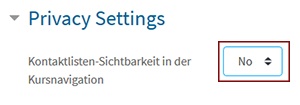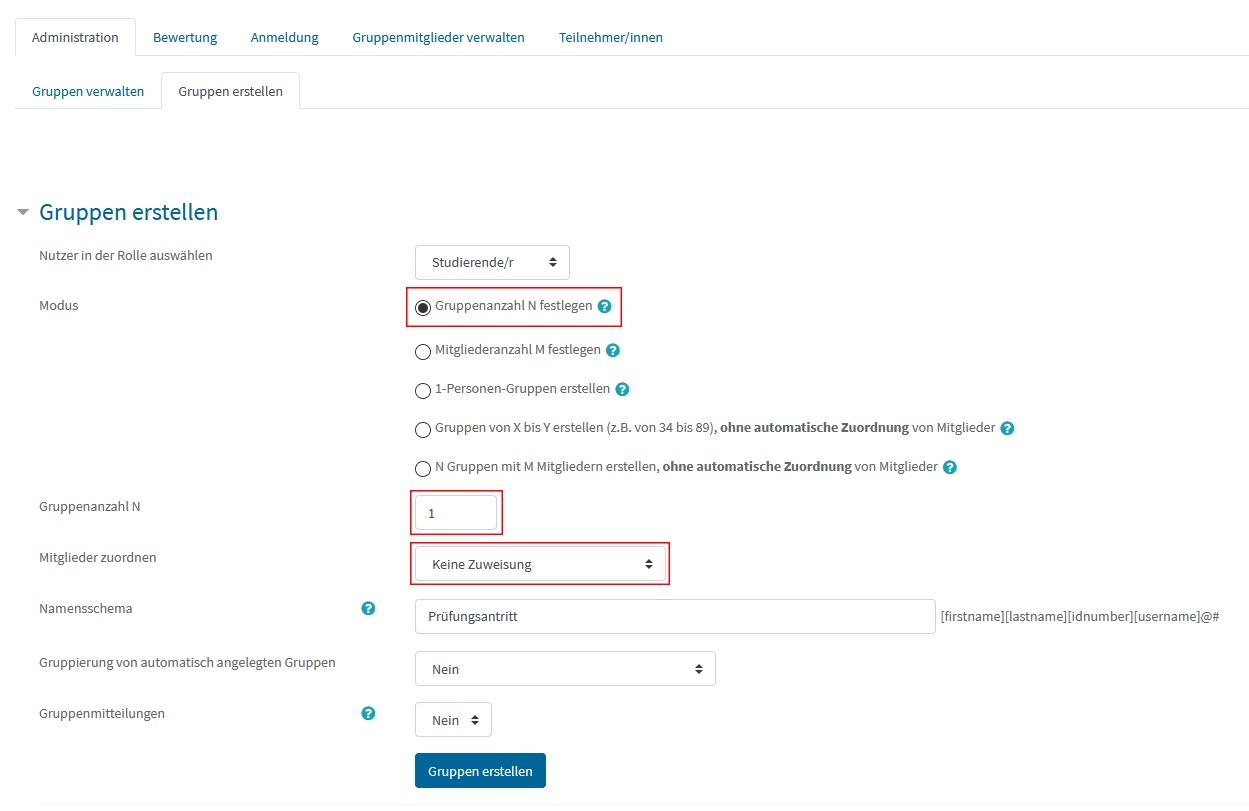...
...
- Technische Probleme bei Aufgaben
- Mögliche technische Probleme und Lösungen
- Verlängerung des Abgabezeitraums für einzelne Studierende (Zeitverlängerung für Studierende mit Beeinträchtigung)
- Abgabe zurücksetzen
- Technische Probleme bei Tests
- Mögliche technische Probleme und Lösungen
- Verlängerung des Bearbeitungszeitraums für einzelen Studierende (Zeitverlängerung für Studierende mit Beeinträchtigung)
- Fehlerhafte Testversuche löschen
- Technische Probleme bei Aufgaben
...
- Legen Sie einen eigenen Prüfungskurs in Moodle (empfohlen) an oder verknüpfen Sie den Prüfungstermin mit einem bestehenden Moodle-Kurs (nicht empfohlen für weniger mit Moodle vertraute Lehrende).
- Kontrollieren Sie nach Anmeldeschluss, ob die angemeldeten Teilnehmer*innen im Moodle-Kurs registriert sind.
- Synchronisieren Sie bei Bedarf im u:space die Anmeldungen in Moodle.
- Legen Sie die für die Prüfung erforderlichen Inhalte (Aufgaben, Tests, Prüfungsbögen...) im Prüfungskurs an bzw. importieren Sie die notwendigen Inhalte des Vorlagenkurses und adaptieren Sie diese nach Ihrem Bedarf. Blenden Sie diese Inhalte noch für die Studierenden aus.
- Testen Sie den Prüfungskurs in der Studierendenrolle durch.
- Schalten Sie den Prüfungskurs für die Studierenden sichtbarbzw. kontrollieren Sie, ob der Kurs sichtbar ist.
- Informieren Sie die Teilnehmer*innen zeitgerecht - am besten via E-Mail über u:space - wo die Prüfung stattfindet (am besten mit Link zum betreffenden Prüfungskurs) und bitten Sie die Studierenden zu kontrollieren, ob sie Zugriff auf den Kurs haben.
- Führen Sie eine Probeprüfung durch!
- Bei Tests und Aufgaben mit kurzer Abgabefrist: Prüfungsaufsicht und deren Erreichbarkeit festlegen und den Studierenden bekannt geben.
<< Zurück zum Inhaltsverzeichnis
| Anker | ||||
|---|---|---|---|---|
|
...
<< Zurück zum Inhaltsverzeichnis
| Anker | ||||
|---|---|---|---|---|
|
...
Der Name der Prüfungsgruppe setzt sich zusammen aus Semester, LV-Nummer bzw. Lehrinhalt, Prüfungsdatum und einer Zufallszahl, also z. B. SS2020-123456-1-20200630-2. In Klammer dahinter steht die Anzahl der in der Gruppe eingeschriebenen Teilnehmer*innen. Diese muss mit der Anzahl der Anmeldungen im u:space übereinstimmen.
<< Zurück zum Inhaltsverzeichnis
| Anker | ||||
|---|---|---|---|---|
|
Sollte die Anzahl der Teilnehmer*innen in der Moodle-Prüfungsgruppe (siehe oben) nicht mit der Anzahl der angemeldeten Teilnehmer*innen im u:space übereinstimmen, können Sie im u:space den Abgleich der Anmeldungen manuell anstoßen. Klicken Sie dazu wie oben beschrieben beim betreffenden Prüfungstermin auf das m-Symbol. Das Häkchen bei Studierende aktualisieren muss gesetzt sein. Klicken Sie dann auf die Schaltfläche Lernplattform aktualisieren.
<< Zurück zum Inhaltsverzeichnis
| Anker | ||||
|---|---|---|---|---|
|
...
- Import von Ihnalten in Moodle:
- Moodle-Grundlagen (wie das Anlegen und Löschen von Inhalten, Einstellungen vornehmen, ...):
- Moodle-Grundlagen (u:wiki)
- Moodle-Grundlagen (u:wiki)
<< Zurück zum Inhaltsverzeichnis
Anker kurssichtbarkeit kurssichtbarkeit
Moodle-Kurs für Studierende sichtbar schalten
| kurssichtbarkeit | |
| kurssichtbarkeit |
...
- Legen Sie die für die Prüfung relevanten Aktivitäten (Aufgaben/Tests) in Ihrem Prüfungskurs an und laden Sie die benötigten Unterlagen hoch bzw. importieren Sie die Inhalte des Vorlagenkurses. Verbergen Sie aber alle diese Inhalte oder geben Sie in den jeweiligen Voraussetzungen ein Verfügbarkeitsdatum an. Anleitungen dazu finden Sie im u:wiki unter Sichtbarkeits- und Verfügbarkeitseinstellungen.
- Um den Studierenden die Kontaktaufnahme und Absprache während der Prüfung zu erschweren, verbergen Sie am besten die Kontaktliste in Prüfungskursen. Sie finden die entsprechende Einstellungsoption in den Kurseinstellungen (Zahnradsymbol rechts oben > Einsellungen bearbeiten) im Abschnitt Privacy Settings.
- Am besten schreiben Sie in den obersten Abschnitt Ihres Prüfungskurses einen Willkommenstext oder allgemeine Informationen zur Prüfung. Verbergen Sie diese Nachricht nicht, damit die Studierenden, die den Kurs vor der Prüfung betreten, keinen (vermeintlich) leeren Kurs vorfinden und es zu keinen Verwirrungen kommt. Sie können auch hier schon alle organisatorischen und rechtlichen Rahmenbedingungen bekannt geben.
- Legen Sie auch entsprechende Aktivitäten für eine Probeprüfung an. Diese verbergen Sie nicht vor den Teilnehmer*innen.
- Kontrollieren Sie einige Tage vor der Prüfung nochmals, ob die Prüfungsinhalte verborgen sind, bzw. ob im Falle von definierten Voraussetzungen die Sichtbarkeit so geregelt wird, dass die Inhalte erst ab Prüfungsbeginn verfügbar sind. Sie erkennen für Studierende ausgeblendete Inhalte am Vermerk Für Teilnehmer/innen verborgen und über ein Verfügbarkeitsdatum geregelte Sichtbarkeiten am Vermerk Eingeschränkt sowie dem Verfügbarkeitsdatum daneben (z. B. Verfügbar am 30. Juni 2021). Die für die Probeprüfung nötigen Aktivitäten sollen nicht verborgen sein.
- Wenn Sie die Sichtbarkeitseinstellungen der Aktivitäten kontrolliert haben und diese korrekt sind, schalten Sie den Kurs für die Teilnehmer*innen sichtbar. Das machen Sie in den Kurseinstellungen. Zu den Kurseinstellungen gelangen Sie, wenn Sie auf den Link Kurs für Studierende nicht sichtbar unter Ihrem Kurstitel klicken oder rechts oben im Kurs die Option Einstellungen bearbeiten aus dem Zahnrad-Menü auswählen. Um den Kurs für die Studierenden einzublenden, wählen Sie im Abschnitt Allgemeines bei Kurssichtbarkeit die Option Anzeigen aus und speichern die Einstellungen mittels Schaltfläche Speichern und anzeigen.
Sehen Sie sich zur Sicherheit Ihren Kurs nach der Sichtbarschaltung auch noch aus der Studierendensicht an, indem Sie rechts oben auf Ihren Namen klicken und dann aus dem Menü die Option Rolle wechseln und im folgenden Fenster Studierende/r wählen. Wechseln Sie anschließend wieder in Ihre Ausgangsrolle zurück.Anker studierendenrolle studierendenrolle - Informieren Sie dann die Teilnehmer*innen am besten via E-Mail über u:space darüber, dass der Kurs verfügbar ist. So können die Studierenden überprüfen, ob sie prinzipiell Zugang zum Kurs haben und können die Probeprüfung machen. Etwaige technische Probleme können so schon im Vorfeld geklärt werden.
- Blenden Sie zu Beginn der Prüfung alle verborgenen Elemente manuell ein bzw. kontrollieren Sie, ob die über Verfügbarkeitsdaten in den von Voraussetzungen gesteuerten Elemente sichtbar sind. Über Rolle wechseln (siehe oben) können Sie sich den Kurs aus der Studierendenperspektive ansehen.
<< Zurück zum Inhaltsverzeichnis
Anker probeprüfung probeprüfung
Probeprüfung durchführen
| probeprüfung | |
| probeprüfung |
...
Mehr zu Probeprüfungen finden Sie in diesem Wiki den Abschnitten Probeprüfungen mit Aufgaben und Probeprüfungen mit Tests.
<< Zurück zum Inhaltsverzeichnis
Anker prüfungsaufsicht prüfungsaufsicht
Prüfungsaufsicht planen
| prüfungsaufsicht | |
| prüfungsaufsicht |
...
- Welche Aufgaben hat die fachliche Prüfungsaufsicht bei Online-Prüfungen?
- Umgang mit technischen Problemen während der digitalen Prüfung
<< Zurück zum Inhaltsverzeichnis
Anker pruefungsvarianten pruefungsvarianten
Varianten des schriftlichen digitalen Prüfens in Moodle
| pruefungsvarianten | |
| pruefungsvarianten |
In Moodle lassen sich folgende Möglichkeiten für digitales schriftliches Prüfen umsetzen:
| Variante | Beschreibung | Anwendungsbeispiele | Vorteile | Nachteile/Herausforderungen | Umsetzung in Moodle | Empfehlung | ||||||
|---|---|---|---|---|---|---|---|---|---|---|---|---|
| Den Studierenden werden eine oder mehrere Aufgabenstellungen vorgegeben, die im Rahmen einer Frist, die idealtypisch einige Tage dauert, zu erledigen sind. (Ausführliche didaktische Beschreibung) |
|
|
| Aufgabe | |||||||
| Die Studierenden laden einen Prüfungsbogen herunter, bearbeiten diesen auf dem eigenen Computer und laden den ausgefüllten Bogen innerhalb einer bestimmten, kurzen Frist (z.B. 2 Stunden) am selben Tag wieder in Moodle hoch. Die Fragen sind wie bei einer "klassischen" schriftlichen Prüfung im Hörsaal offen. (Ausführliche didaktische Beschreibung) |
|
|
| Aufgabe | |||||||
| Schriftliche Prüfungen direkt in Moodle | Offene Fragen bzw. Fragen verschiedener Formate werden innerhalb eines vorgegebenen Zeitraums direkt in Moodle beantwortet. (Ausführliche didaktische Beschreibung) | Eignet sich grundsätzlich für jede Form der schriftlichen Prüfung. |
|
| Test | |||||||
| Online-Multiple-Choice-Prüfungen in Moodle | Multiple-Choice-Fragen werden innerhalb eines vorgegebenen Zeitraums direkt in Moodle bearbeitet. | Wissensfragen, Verständnisfragen, Anwendungsfragen, Analysefragen mit vorgegebenen Antworten, aus denen die Studierenden die richtige/n auswählen müssen. |
|
| Test |
Auch im Open-Book-Format gelten die Regeln der guten wissenschaftlichen Praxis. Um Missverständnisse und Plagiate zu vermeiden, kommunizieren Sie den Studierenden bitte, wie mit Literatur umzugehen ist, ob z. B. direkte Zitate erwünscht sind und wie diese zu zitieren sind. |
<< Zurück zum Inhaltsverzeichnis
Anker aufgaben aufgaben
Aufgaben in Moodle
| aufgaben | |
| aufgaben |
...
<< Zurück zum Inhaltsverzeichnis
| Anker | ||||
|---|---|---|---|---|
|
Achtung: Im Gegensatz zu Tests dürfen Sie Aufgaben nicht vor der Prüfung für die Studierenden sichtbar schalten, weil diese sonst vorab die Aufgabestellung sehen bzw. den Fragebogen herunterladen können. Die Verfügbarkeitsdaten beziehen sich ausschließlich auf den Zeitraum, in dem die Lösungen eingereicht werden können!
- Geben Sie alle relevanten Informationen im Beschreibungsfeld der Aufgabe an. Bezüglich des Textes können Sie sich am Vorlagenkurs orientieren und gegebenenfalls spezifische Anforderungen an die abzugebende Datei ergänzen, wie z. B. erforderlicher Mindest- und oder Höchtsumfang, Dateiformat (z. B. PDF).
...
- Verwenden Sie aus Gründen der Rechtssicherheit das Deckblatt für digitale schriftliche Prüfungen (unter Downloads), das dem Prüfungsbogen vorangestellt sein muss. Es enthält alle für die Studierenden relevanten studienrechtlichen Informationen. Für Prüfungen ist das Word-Dokument zu verwenden. Bitte fügen Sie bei den Informationen zur Prüfung auch die Anzahl der Fragen ein, damit es hier zu keinen Missverständnissen kommt.
- Lassen Sie die Datei(en) als PDF abgeben. Damit haben Sie bei der Bewertung in Moodle die Möglichkeit, sich das Dokument direkt in der Aufgabe anzusehen und bei Bedarf Kommentare, Markierungen etc. zu machen, die Sie den Studierenden auch im Rahmen einer Online-Prüfungseinsicht als Feedback zur Verfügung stellen können. Informieren Sie die Studierenden vor allem bei Prüfungen mit Prüfungsbogen, der innerhalb eines kleinen Zeitfensters abgegeben werden muss, schon im Vorfeld darüber, dass ein PDF abgegeben werden muss, damit sich die Studierenden rechtzeitig um die technischen Voraussetzungen kümmern können bzw. ausprobieren können, ob die PDF-Erstellung auf ihrem Gerät funktioniert.
- Sollen im Rahmen der Prüfung von den Studierenden selbst Zeichnungen, Formeln etc. angefertigt werden, kann dies auf einem Blatt Papier händisch erfolgen. Das Blatt kann dann fotografiert oder eingescannt und in Moodle hochgeladen werden. Achtung: Dazu ist es notwendig, dass Sie den Studierenden erlauben, mehr als nur eine Datei hochzuladen. Sie können alternativ auch verlangen, dass das fotografierte Blatt in das Dokument eingefügt wird und dann als Gesamt-PDF abgespeichert wird. Es empfiehlt sich jedenfalls, derartiges im Rahmen einer Probeprüfung einmal auszuprobieren, damit die Studierenden einerseits den technischen Ablauf einmal ausprobieren können und andererseits Sie kontrollieren können, ob die eingereichten Dateien ausreichend gut lesbar sind.
<< Zurück zum Inhaltsverzeichnis
Anker turnitin turnitin
Textähnlichkeitsprüfung mit Turnitin
| turnitin | |
| turnitin |
In Aufgaben in Moodle gibt es die Möglichkeit, die eingereichten Dateien einer Plagiatsprüfung zu unterziehen. Wählen Sie dazu zunächst in den Einstellungen der Aufgabe im Abschnitt Textähnlichkeitsprüfung – Turnitin bei Turnitin aktivieren die Option Ja aus. Anschließend können Sie die weiteren Einstellungen für die Textähnlichkeitsprüfung vornehmen. Eine Kurzanleitung dazu finden Sie im u:wiki unter Textähnlichkeitsprüfung mit Turnitin.
...
- Leitfaden für Lehrende: Turnitin in Moodle
- Textähnlichkeitsprüfung mit Turnitin (u:wiki)
<< Zurück zum Inhaltsverzeichnis
Anker probeaufgaben probeaufgaben
Probeprüfungen mit Aufgaben
| probeaufgaben | |
| probeaufgaben |
...
- ... die Lösung der Prüfung als PDF-Datei abgegeben werden soll. Die Studierenden können so einerseits testen, ob das Erstellen von PDFs bei ihnen funktioniert und andererseits auch das Hochladen von Dateien in einer Aufgabe einmal ausprobieren.
- ... die Studierenden selbst Zeichnungen, Formeln etc. anfertigen müssen, die dann eingescannt oder fotografiert in Moodle hochgeladen werden sollen. Einerseits können die Studierenden so den technischen Vorgang einmal durchspielen, andererseits können Sie dabei überprüfen, ob die eingereichten Dateien ausreichend gut lesbar sind.
Weisen Sie die Studierenden auf die Möglichkeit hin, diese Probeprüfung zu absolvieren, und kommunizieren Sie, dass dies freiwillig ist und nicht in die Benotung einfließt.
Damit Sie nicht weiter darauf achten müssen, dass die Probeaufgabe nicht in die Benotung einfließt, stellen Sie am besten in den Einstellungen im Abschnitt Bewertung unter Typ die Option Kein ein. Damit können Sie zwar Feedback zu den Probeaufgaben schreiben, aber keine Punkte dafür vergeben und diese Aufgabe wird bei der Berechnung der Gesamtnote des Kurses (Kurs gesamt in den Bewertungen) nicht berücksichtigt.
<< Zurück zum Inhaltsverzeichnis
Anker antritt_bestätigen antritt_bestätigen
Prüfungsantritt bestätigen lassen
| antritt_bestätigen | |
| antritt_bestätigen |
...
In Moodle können Sie das mit Hilfe der Aktivität Gruppenverwaltung und einer Voraussetzungskette einrichten:
Legen Sie zunächst eine Gruppenverwaltung an (Hinweis: Sie können auch die Gruppenverwaltung aus dem Vorlagenkurs in Ihren Prüfungskurs importieren).
Anleitungen zur Gruppenverwaltung finden Sie hier:
- Kurzanleitung: Gruppenverwaltung anlegen (AMC)
- Videotutorial: Gruppenverwaltung verwenden (AMC)
- Weisen Sie die Studierenden im Beschreibungsfeld der Gruppenverwaltung darauf hin, dass...
... sie sich hier nochmals anmelden müssen, damit die Prüfung für sie freigeschaltet wird.
... diese Anmeldung verbindlich ist uns als Prüfungsantritt zählt, auch wenn sie keine Lösung einreichen.
... eine Abmeldung nicht mehr möglich ist. - Geben Sie im Abschnitt Verfügbarkeit unter Anmeldebeginn einen Zeitpunkt vor Prüfungsbeginn an (z.B. 15 Minuten vorher). Ab diesem Zeitpunkt können die Studierenden dann durch Anmeldung zur Prüfungsgruppe ihren Prüfungsantritt verbindlich bestätigen.
- Weisen Sie die Studierenden im Beschreibungsfeld der Gruppenverwaltung darauf hin, dass...
- Lassen Sie in den Instanzeinstellungen die Selbstanmeldung zu, erlauben Sie aber keine Abmeldung mehr.
- Lassen Sie in den Instanzeinstellungen die Selbstanmeldung zu, erlauben Sie aber keine Abmeldung mehr.
- Speichern Sie die Einstellungen mittels Schaltfläche Speichern und anzeigen.
Im nächsten Schritt erstellen Sie nun die Prüfungsgruppe, für die sich die Studierenden anmelden sollen.
- Wählen Sie in der Gruppenverwaltung das Register Administration > Gruppe erstellen und nehmen Sie folgende Einstellungen vor:
- Modus = Gruppenzahl N festlegen
- Gruppenanzahl N = 1
- Mitglieder zuordnen = Keine Zuordnung
- Unter Namensschema vergeben Sie einen aussagekräftigen Namen für die Prüfungsgruppe, z.B. "Prüfungsantritt"
- Klicken Sie anschließend auf die Schaltfläche Gruppen erstellen. Eine Vorschau wird angezeigt. Sie müssen nochmals mit Weiter bestätigen, damit die Gruppe auch tatsächlich angelegt wird.
- Wechseln Sie in das Register Administration > Gruppen verwalten und vergewissern Sie sich, dass die soeben angelegte Gruppe in der Gruppenverwaltung aktiv ist (grüner Punkt in der Spalte Status).
- Wählen Sie in der Gruppenverwaltung das Register Administration > Gruppe erstellen und nehmen Sie folgende Einstellungen vor:
Schränken Sie abschließend über die Voraussetzungen in den Einstellungen der Prüfungsaufgabe den Zugriff auf die Prüfungsgruppe ein.
Anleitungen zum Setzen von Voraussetzungen:
- Sichtbarkeits- und Verfügbarkeitseinstellungen in Moodle (u:wiki)
- Kurzanleitung: Voraussetzungen definieren (AMC)
- Videotutorial: Voraussetzungen definieren (AMC)
<< Zurück zum Inhaltsverzeichnis
Anker tests tests
Online-Tests in Moodle
| tests | |
| tests |
...
| Anker | ||||
|---|---|---|---|---|
|
- Da die Gefahr einer Überlastung von Moodle bestehen könnte, wenn zu viele große Prüfungen gleichzeitig stattfinden, müssen Prüfungstermine von Prüfungen mit Online-Tests, bei denen mehr als 100 Teilnehmer*innen erwartet werden, jedenfalls beim jeweiligen SSC/SSS gemeldet und vom SSC/SSS bestätigt werden. Kontaktieren Sie dazu bitte Ihr SSC/SSS!
An einem Test sollen nicht mehr als etwa 500 Personen gleichzeitig teilnehmen. Gegebenenfalls muss die Prüfung gesplittet werden und es müssen zwei oder mehrere unterschiedliche Tests (hintereinander) für einen Prüfungstermin angeboten werden. - Wählen Sie unbedingt das Zeitfenster größer als die eigentliche Bearbeitungszeit (mind. 15 Minuten), damit nicht alle Studierenden zur gleichen Zeit beginnen (müssen). So kann einer eventuell möglichen Überlastung der Server entgegengewirkt werden. Die Prüfungszeit für die Studierenden ändert sich dadurch nicht, da die Zeit individuell beim Starten des Tests zu laufen beginnt. Es empfiehlt sich, für eine beispielsweise 60 Minuten dauernde Prüfung zumindest 75 Minuten, besser aber mehr, anzusetzen. Dies gilt auch für Probetests.
- Unter Zeitbegrenzunglegen Sie die maximale individuelle Bearbeitungszeit fest. Diese Bearbeitungszeit läuft allerdings nicht über den Testschließungszeitpunkt hinaus. Wenn Ihr Test also beispielsweise um 13 Uhr endet und eine Bearbeitungszeit von 30 Minuten vorgesehen ist, können nur die Studierenden, die bis spätestens 12:30 Uhr mit dem Test beginnen, die volle Bearbeitungszeit nutzen. Fängt jemand erst um 12:45 Uhr an, bleiben ihm*ihr nur 15 Minuten.
- Die notwendigen Schritte, um einen Moodle-Kurs für Prüfungen mit Tests anzulegen und einzurichten, entnehmen Sie bitte dem Abschnitt Vor der Prüfungauf dieser Wiki-Seite. Bitte erstellen Sie einen neuen Moodle-Kurs für die Prüfung und integrieren Sie diesen nicht in Ihren LV-Kurs. Blenden Sie den Kurs genauso wie den Test bereits vorab ein (nicht verbergen). Auch wenn der Test eingeblendet ist, kann der Versuch erst während des eingestellten Zeitfensters gestartet werden.
- Technische Aspekte:
- Stellen Sie ein, dass jede Frage auf einer eigenen Seite angezeigt wird. So werden die Antworten zwischengespeichert und gehen bei technischen Prolemen nicht verloren.
- Wir raten davon ab, die Fragenreihenfolge vorzugeben (d.h. das Studierende können zu keiner Seite zurückblättern). Bei dieser Konfiguration besteht die Gefahr, dass eine Frage durch die Studierenden unabsichtlich übersprungen wird, wenn ein Doppelklick auf den Button "Weiter" erfolgt.
<< Zurück zum Inhaltsverzeichnis
| Anker | ||||
|---|---|---|---|---|
|
...
Führen Sie andererseits in der Beschreibung auch an, wenn es in Ihrem Test Besonderheiten gibt wie z.B. wenn...
- ... die Bearbeitungsreihenfolge der Fragen vorgegeben ist und keine freie Navigation zwischen den Fragen erlaubt ist,
- ... MC-Fragen nach dem Alles-oder-nichts-Prinzip bewertet werden (Fragetyp Alles-oder-nichts Multiple Choice),
- .... negative Punkte bei MC-Fragen möglich sind (Einstellung Nur eine Antwort erlauben und Punkteabzüge für falsche Antworten festgelegt).
<< Zurück zum Inhaltsverzeichnis
| Anker | ||||
|---|---|---|---|---|
|
...
... ein Testfenster zur Bearbeitung zur Verfügung steht und darin die Bearbeitungszeit individuell startet. ... die Bearbeitungszeit aber nicht über den Testschließungszeitpunkt hinausgeht. ... die Bearbeitungszeit nicht überschritten werden kann und der Test automatisch geschlossen wird, wenn die Bearbeitungszeit vorbei ist. ... der Timer auch bei einem Ausfall der Internetverbindung oder bei schlechter Internetverbindung weiter läuft. |
<< Zurück zum Inhaltsverzeichnis
| Anker | ||||
|---|---|---|---|---|
|
- Stellen Sie unbedingt ein, dass jede Frage auf einer eigener Seite angezeigt wird. Damit werden bereits beantwortete Fragen zwischengespeichert und im Fall von technischen Problemen wie z. B. Abbruch der Internetverbindung gehen nicht alle Antworten verloren.
- Wir empfehlen außerdem, den Studierenden zu erlauben, in beliebiger Reihenfolge zwischen den Fragen zu wechseln und damit zu ermöglichen, für sie schwierigere Fragen zurückzustellen und später zu beantworten. Stellen Sie dazu bei Navigation die Option Selbstgewählt ein.
<< Zurück zum Inhaltsverzeichnis
| Anker | ||||
|---|---|---|---|---|
|
...
- Im Abschnitt Frageverhalten der Testeinstellungen können Sie außerdem festlegen, wann die Fragen ausgewertet werden sollen. Wir empfehlen, die Standardeinstellung Spätere Auswertung zu belassen. Damit muss ein Test erst abgegeben sein, bevor die Bewertung erfolgt.
<< Zurück zum Inhaltsverzeichnis
| Anker | ||||
|---|---|---|---|---|
|
...
- Kurzanleitung: Online-Tests: Berichtsoptionen konfigurieren (AMC)
<< Zurück zum Inhaltsverzeichnis
| Anker | ||||
|---|---|---|---|---|
|
Die in diesem Abschnitt möglichen Zugriffseinstellungen zielen vor allem darauf ab, den Zugriff auf den Test nur von bestimmten Prüfungsräumen aus zu erlauben und machen daher bei Tests, die von zu Hause aus bearbeitet werden, keinen Sinn. Die Einstellung Vollbild-Popup mit Javascript-Sicherheit ist überdies weitgehend unwirksam. Es können auf jeden Fall weitere Browser geöffnet werden und bei einigen Browsern auch Tabs und weitere Browserfenster. Darüber hinaus kann nicht verhindert werden, dass Studierende gleichzeitig mit einem zweiten Gerät (z. B. Tablet oder Smartphone) arbeiten. Einzig die Copy&paste-Funktion wird dadurch unterbunden. Allerdings empfehlen wir, dass Sie die Studierenden bei Freitextfragen die Antworten in einer Datei vorschreiben lassen, damit im Falle von technischen Problemen die Antwort nicht verloren geht und gegebenenfalls auch per Mail geschickt werden kann. Es ist daher sinnvoller, die Prüfung im Open-Book-Format zu konzipieren. Anmerkung: Kommunizieren Sie auch bei Tests im Open-Book-Format, wie mit der verwendeten Literatur umzugehen ist (Zitierregeln etc.).
<< Zurück zum Inhaltsverzeichnis
Anker fragetypen fragetypen
Fragetypen
| fragetypen | |
| fragetypen |
...
| Anker | ||||
|---|---|---|---|---|
|
Um eine neue Frage in der Fragensammlung zu erstellen, gehen Sie folgendermaßen vor:
- Klicken Sie in der linken Navigationsliste des Kurses auf Fragensammlung.
- Klicken Sie auf die Schaltfläche Neue Frage erstellen ...
- Wählen Sie den gewünschten Fragetyp aus der Liste aus.
- Klicken Sie auf Hinzufügen.
- Es öffnet sich ein Formular, in dem Sie die Frage eingeben und die individuellen Einstellungen für diese Frage vornehmen (siehe dazu die Anleitungen zu den einzelnen Fragetypen unten). Hinweis: Der Titel der Frage dient dazu, die Frage in der Fragensammlung leichter auffinden zu können. Die Studierenden sehen diesen nicht.
- Speichern Sie die Frage mittels Schaltfläche Änderungen speichern.
| Hinweis | ||
|---|---|---|
| ||
Wenn Sie MC-Fragen in einer Word-Datei bzw. beliebige Fragetypen in einer TEX-Datei zusammengefasst haben, können sie auch unsere Word-Makro bzw. LaTeX-Vorlage zur Formatierung und zum Import der Fragen ins Moodle verwenden. Eine Anleitung dazu finden Sie im u:wiki unter "Fragen ins Moodle importieren". |
<< Zurück zum Inhaltsverzeichnis
| Anker | ||||
|---|---|---|---|---|
|
Für schriftliche digitale Prüfungen wird empfohlen, hauptsächlich mit Freitextfragen zu arbeiten, da sich diese besonders gut für Prüfungen im Open-Book-Format eignen und Studierenden erlaubt, ausführlich über ein bestimmtes Thema zu schreiben.
Freitextfragen sind die einzigen Fragen in Moodle, die nicht automatisch ausgewertet werden, sondern manuell bewertet werden müssen.
...
<< Zurück zum Inhaltsverzeichnis
| Anker | ||||
|---|---|---|---|---|
|
| Fragetypen in Moodle | Kurzbeschreibung | Anmerkungen | Anleitung |
|---|---|---|---|
| Kurzantwort | Die Teilnehmer*innen müssen die Antwort in Form eines Wortes oder einer Wortgruppe in ein Textfeld eintippen. Die Antwort muss mit einer der von den Lehrenden definierten Musterantworten exakt übereinstimmen. |
| https://docs.moodle.org/310/de/Kurzantwort |
| Lückentext (Cloze) | Die Studierenden müssen Lücken in einem Text mit den richtigen Antworten befüllen. Dabei können von den Lehrenden drei verschiedene Arten von Lücken definiert werden: Eingabefeld für Text, Eingabefeld für eine Zahl oder Drop-down-Menü mit vorgegebenen Anwortalternativen, aus denen die Studierenden die richtige auswählen müssen. |
|
<< Zurück zum Inhaltsverzeichnis
| Anker | ||||
|---|---|---|---|---|
|
| Fragetypen in Moodle | Kurzbeschreibung | Anmerkungen | Anleitung |
|---|---|---|---|
| Multiple Choice | Eine Fragestellung und mehrere Antwortalternativen werden vorgegeben, aus denen die Studierenden die richtige(n) auswählen müssen. |
| https://docs.moodle.org/310/de/Multiple-Choice |
| Alles-oder-nichts Multiple Choice | Eine Fragestellung und mehrere Antwortalternativen werden vorgegeben, aus denen die Studierenden die richtige(n) auswählen müssen. Punkte werden nur dann vergeben, wenn alle richtigen Antworten und keine falsche Antwort ausgewählt wurde.
|
| https://docs.moodle.org/310/en/All_or_nothing_multiple_choice_question_type (nur englisch) |
| Wahr/Falsch | Auswahlfrage mit den beiden Auswahlmöglichkeiten "Wahr" und "Falsch". | https://docs.moodle.org/310/de/Wahr/Falsch | |
| Zuordnung | Elementen einer Liste müssen die richtigen Elemente einer zweiten Liste zugeordnet werden (z. B. Länder – Hauptstädte). |
| https://docs.moodle.org/310/de/Zuordnung |
| Lückentext (Cloze) | Die Studierenden müssen Lücken in einem Text mit den richtigen Antworten befüllen. Dabei können die Lücken nicht nur als Eingabefelder definiert werden, sondern auch als vorgegebenen Anwortalternativen zum Ankreuzen oder als Drop-down-Menü, aus denen die Studierenden die richtige auswählen müssen. |
| |
| Lückentextauswahl | Studierende befüllen Lücken in einem Text durch Auswahl von Wörtern, Satzteilen oder ganzen Sätzen bzw. Textpassagen aus einem Drop-down-Menü pro Lücke. Lehrende definieren Gruppen von Lücken und die vorgegebenen Antwortalternativen für die Lücken einer Gruppe sind jeweils gleich. |
| https://docs.moodle.org/310/de/L%C3%BCckentextauswahl |
| Zufällige Kurzantwortzuordnung | Dieser Fragetyp sieht für die Studierenden ähnlich wie eine Zuordnungsfrage aus. Technisch gesehen wird aus den vorhandenen Kurzantwortfragen der gewählten Kategorie die gewünschte Anzahl an Fragen zufällig gezogen und zu einer einzigen Frage mit entsprechend vielen Teilfragen zusammen gefasst. Dabei wird von jeder der gezogenen Zuordnungsfragen eine der als richtig definierten Antworten ausgewählt und bei jeder der Teilfragen in einem Drop-down-Menü zur Zuordnung angeboten. |
| https://docs.moodle.org/310/de/Zuf%C3%A4llige_Kurzantwortzuordnung |
<< Zurück zum Inhaltsverzeichnis
| Anker | ||||
|---|---|---|---|---|
|
| Fragetypen in Moodle | Kurzbeschreibung | Anmerkungen | Anleitung |
|---|---|---|---|
| Numerisch | Lehrende legen eine mathematische Fragestellung fest, bei der die Werte der Variablen fix und für alle Studierenden gleich angegeben wird. Die Studierenden müssen die richtige Lösung anhand der richtigen Formel berechnen. Aus der Sicht der Studierenden sieht eine numerische Frage wie eine Kurzantwortfrage aus. Die Antwort muss in ein Eingabefeld eingetippt werden. |
| https://docs.moodle.org/310/de/Numerisch |
| Berechnet | Berechnungsfragen bieten die Möglichkeit, mit Hilfe von Variablen ({x}, {y}, usw.) eine ganze Klasse von numerischen Fragen zu erstellen. Die Variablen werden für jeden Testversuch mit zufällig generierten Zahlen aus einem vorgegebenen Zahlenbereich belegt. Studierende müssen die Antwort in ein Eingabefeld eintippen. |
| https://docs.moodle.org/310/de/Berechnet |
| Einfach berechnet | Einfache Berechnungsfragen stellen die wichtigsten Funktionalitäten von Berechnungsfragen (siehe oben) bereit, sind aber einfacher anzulegen und zu konfigurieren und bieten weniger Optionen beim Erstellen der Datensätze. Studierende müssen die Antwort in ein Eingabefeld eintippen. |
| https://docs.moodle.org/310/de/Einfach_berechnet |
| Berechnete Mutiple Choice | Berechnete Multiple-Choice-Fragen sind für mathematische Fragestellungen gedacht. Es werden Variable definiert, für die ein Wertemenge generiert werden kann. Für die einzelenen Antwortalternaitven werden Formeln festgelegt. Anhand der Formeln werden die Antwortalternativen berechnet und den Studierenden zur Auswahl angeboten. |
| https://docs.moodle.org/310/de/Berechnete_Multiple-Choice |
<< Zurück zum Inhaltsverzeichnis
| Anker | ||||
|---|---|---|---|---|
|
| Fragetypen in Moodle | Kurzbeschreibung | Anleitung |
|---|---|---|
| Drag-and-Drop auf Bild | Die Studierenden müssen Textbausteine oder Bilder per drag & drop an sichtbare, vordefinierte Stellen ("Dropzonen") eines (Hintergrund-)Bildes ziehen. | https://docs.moodle.org/310/de/Drag-and-Drop_auf_Bild |
| Drag-and-Drop Markierung | Die Studierenden müssen Textbausteine per drag & drop an vordefinierte Stellen ("Dropzonen") eines (Hintergrund-)Bildes ziehen, wobei sie die "Dropzonen" nicht sehen können. | https://docs.moodle.org/310/de/Fragetyp_Drag-and-Drop_Markierungen |
| Drag-and-Drop auf Text | Die Studierenden müssen fehlende Wörter in einen Lückentext ziehen. | https://docs.moodle.org/310/de/Drag-and-Drop_auf_Text |
Weitere Anleitungen:
Video turorial: Online-Test: Drag & Drop Fragen verwenden (AMC)
<< Zurück zum Inhaltsverzeichnis
| Anker | ||||
|---|---|---|---|---|
|
...
Öffnen Sie den Probetest etwa eine Woche vor der eigentlichen Prüfung und lassen Sie diesen für längere Zeit geöffnet.
Kommunizieren Sie den Studierenden den Termin des Probetests. Im Gegensatz zur eigentlichen Prüfung können Sie den Test auch über mehrere Tage geöffnet halten, damit die Studierenden den Zeitpunkt, zu dem Sie den Probetest machen, nach eigenen Bedürfnissen wählen können und nicht alle gleichzeitig den Test machen.
- Kommunizieren Sie den Studierenden, dass die Teilnahme am Probetest freiwillig ist und nicht in die Benotung einfließt.
Probetests müssen nicht beim SSC gemeldet bzw. vom SSC bestätigt werden.
Wählen Sie – bis auf die Zeiteinstellungen – die gleichen Testeinstellungen wie für die Prüfungen (v. a. Fragenanordnung und Frageverhalten).
- Probetests können kürzer sein als die eigentliche Prüfung und auch weniger Fragen enthalten. Verwenden Sie aber alle Fragetypen, die auch bei der tatsächlichen Prüfung zum Einsatz kommen.
<< Zurück zum Inhaltsverzeichnis
| Anker | ||||
|---|---|---|---|---|
|
...
In den Bewertungen in Moodle wird für die Spalte Kurs gesamt standardmäßig ein Summenwert berechnet. Wenn Sie eine Probeprüfung mit einem Test anbieten, wird dieser Test automatisch zur Berechnung der Gesamtnote miteinbezogen. Um zu vermeiden, dass die Studierenden somit falsche Ergebnisse sehen bzw. Sie falsche Noten im u:space übernehmen, können Sie eine der drei folgenden Strategien anwenden.
Strategie 1 (einfachste): Setzen Sie die Beste Bewertung des Tests der Probeprüfung auf Null.
...
Mehr zu den nötigen Einstellungen der Bewertungen zur Anzeige von Noten bzw. zur Übernahme der Noten in u:space finden Sie in der Anleitung Im u:space Noten aus Moodle übernehmen.
<< Zurück zum Inhaltsverzeichnis
| Anker | ||||
|---|---|---|---|---|
|
...
- Klicken Sie auf den Test.
- Klicken Sie rechts oben auf das Zahnrad-Symbol.
- Wählen Sie aus dem Drop-down-Menü die Option Vorschau.
<< Zurück zum Inhaltsverzeichnis
| Anker | ||||
|---|---|---|---|---|
|
...
| Problem | Lösung |
|---|---|
| Studierende haben keinen Zugang zum Prüfungskurs | Überprüfen Sie, ob ... ... der Prüfungskurs für die Studierenden sichtbar ist. Wenn nicht, blenden Sie ihn ein. ... der*die betreffende Studierende im Moodle-Kurs eingeschrieben ist (ersichtlich unter Teilnehmer/innen in der linken Navigationsleiste). Wenn nicht, sehen Sie im u:space nach, ob der*die Studierende für die Prüfung angemeldet ist. Ist das der Fall, synchronisieren Sie die Anmeldungen im u:space oder falls das nicht wirkt, schreiben Sie den*die Studierende*n manuell in den Kurs ein. Ist der*die Teilnehmer*in nicht im u:space angemeldet, ist er*sie nicht berechtigt, an der Prüfung teilzunehmen. |
| Studierende sehen die Aufgabe nicht | Überprüfen Sie in den Einstellungen der Aufgabe, ob diese eingeblendet ist bzw. ob die Verfügbarkeitseinstellungen richtig sind. Schalten Sie gegebenenfalls die Aufgabe sichtbar oder ändern Sie die Verfügbarkeitseinstellungen entsprechend (Anleitungen dazu finden Sie im u:wiki unter Sichtbarkeits- und Verfügbarkeitseinstellungen in Moodle). |
| Studierende*r kann den Prüfungsbogen nicht herunterladen | Sie können dem*der betreffenden Studierenden die Prüfungsunterlagen auch per E-Mail zukommen lassen. Verwenden Sie dazu bitte nur die offiziellen u:account E-Mail-Adressen (sowohl Ihre eigene zum Verschicken als auch die des*der Studierenden als Empfängeradresse). |
| Studierende*r kann seine*ihre Datei(en) nicht hochladen | Erlauben Sie dem*der betreffenden Studierenden, die Lösung (zeitnah zum Abgabeschluss) per E-Mail einzureichen. Sie können die Arbeit trotzdem direkt in der Aufgabe in Moodle bewerten.
Sie können für einzelne Studierende den Abgabezeitraum auch individuell verlängern. Das ist besonders dann empfehlenswert, wenn Sie eine Plagiatsprüfung mit Turnitin in der Aufgabe vorgesehen haben, die sofort erfolgt. |
| Studierende*r hat falsche Datei hochgeladen und abgegeben | Solange der Abgabezeitraum noch offen ist und Studierende nicht die Abgabetaste gedrückt haben, können sie selbst die hochgeladenen Dateien wieder löschen bzw. durch andere ersetzen. Ist die Abgabetaste gedrückt worden, können Sie die Aufgabe wieder in den Bearbeitungsstatus setzen. |
| Studierende*r sieht in einer Aufgabe mit Turnitin-Plagatsprüfung das Feld zum Hochladen der Datei nicht. |
|
| Studierende*r hat in einer Aufgabe mit Turnitin-Plagiatsprüfung die EULA abgelehnt und es kann daher keine Plagiatsprüfung erfolgen. | Studierende*r muss die EULA nachträglich durch Klick auf den entsprechenden Hinweis unter der eingereichten Datei akzeptieren. Das geht normalerweise auch noch, wenn der Abgabezeitraum bereits abgelaufen ist. |
| Der Abgabezeitraum soll für ALLE Studierende angepasst werden, weil z. B. Fehler in den Einstellungen der Aufgabe vorhanden sind. | Ändern Sie einfach das Fälligkeitsdatum in den Einstellungen der Aufgabe. |
<< Zurück zum Inhaltsverzeichnis
| Anker | ||||
|---|---|---|---|---|
|
...
Hinweis: Für wen Sie welche Änderungen vorgenommen haben, sehen Sie, wenn Sie erneut die Verfügbarkeitsänderung für Nutzer aufrufen.
<< Zurück zum Inhaltsverzeichnis
| Anker | ||||
|---|---|---|---|---|
|
...
<< Zurück zum Inhaltsverzeichnis
| Anker | ||||
|---|---|---|---|---|
|
...
| Problem | Lösung |
|---|---|
| Studierende haben keinen Zugang zum Prüfungskurs | Überprüfen Sie, ob ... ... der Prüfungskurs für die Studierenden sichtbar ist. Wenn nicht, blenden Sie ihn ein. ...der*die betreffende Studierende im Moodle-Kurs eingeschrieben ist (ersichtlich unter Teilnehmer/innen in der linken Navigationsleiste). Wenn nicht, sehen Sie im u:space nach, ob der*die Studierende für die Prüfung angemeldet ist. Ist das der Fall, synchronisieren Sie die Anmeldungen im u:space oder falls das nicht wirkt schreiben Sie den*die Studierende*n manuell in den Kurs ein (eine Anleitung dazu finden Sie im Moodle-Einführungsskriptum auf S. 15 f). Ist der*die Teilnehmer*in nicht im u:space angemeldet, ist er*sie nicht berechtigt, an der Prüfung teilzunehmen. |
| Studierende sehen den Test nicht | Überprüfen Sie in den Einstellungen des Tests, ob dieser eingeblendet ist bzw. ob die Verfügbarkeitseinstellungen richtig sind. Schalten Sie gegebenenfalls den Test sichtbar oder ändern Sie die Verfügbarkeitseinstellungen entsprechend (siehe u:wiki unter Sichtbarkeits- und Verfügbarkeitseinstellungen in Moodle). |
| Internetverbidung bricht während des Tests ab und Studierende*r kann Test nicht neu starten/weiter bearbeiten | Kann ein*e Studierende glaubhaft darlegen, dass während der Testbearbeitung technische Probleme aufgetreten sind und er*sie den Test nicht weiter bearbeitet kann, können Sie über die Nutzeränderungen einen weiteren Testversuch erlauben bzw. den vorhandenen Testversuch löschen und damit einen neuen Versuch ermöglichen und gegebenenfalls über die Nutzeränderungen den Testschließungszeitpunkt für diese*n Studierende*n nach hinten verlegen. |
| Internetverbindung war schlecht oder bricht ab und der Test kann weiter bearbeitet werden, aber die Bearbeitungszeit ist weiter gelaufen | Auch bei unterbrochener Internetverbindung läuft im Hintergrund die Bearbeitungszeit weiter. Kann ein*e Studierende glaubhaft darlegen, dass er*sie wegen technischer Probleme nun weniger Bearbeitungszeit zur Verfügung hat, können Sie die Bearbeitungszeit und ggfs. auch die Testschließung für den*die Studierende individuell ändern. (Achtung: Die Bearbeitungszeit läuft nicht über den Testschließungszeitpunkt hinaus, auch wenn noch "Restzeit" vorhanden wäre!) |
| Antworten sind nicht gespeichert | Um das Problem zu vermeiden, dass Antworten eines*einer Studierenden nicht gespeichert werden, stellen Sie in den Einstellungen des Tests ein, dass jede Frage auf einer eigenen Seite angezeigt wird. Damit werden beim Wechsel zur nächsten Frage die bisherigen Antworten zwischengespeichert. Sollte auf diese Einstellung im Test vergessen worden sein und für eine*n Studierende*n daher aufgrund technischer Probleme keine Antworten gespeichert worden sein, kann entweder über die Nutzeränderung ein zweiter Versuch und eine individuelle Verlängerung der Testzeit gewährt werden oder ein Ersatztermin mit einem neuen Test angeboten werden. |
| Bearbeitungszeit soll für ALLE Studierende verlängert werden. | Passen Sie in den Zeiteinstellungen des Tests den Testschließungszeitpunkt und ggfs. die Bearbeitungsdauer an. Beim Wechsel auf die nächste Seite wird die Bearbeitungszeit für den Studierenden upgedatet. ACHTUNG: Falls Sie alle Fragen auf einer Seite anzeigen, wie die Bearbeitungszeit nicht automatisch angepasst! Bitte verwenden Sie unbedingt in den Einstellungen des Tests im Abschnitt Fragenanordnung ein, dass jede Frage auf einer eigenen Seite angezeigt wird! |
<< Zurück zum Inhaltsverzeichnis
Anker test_verlängern test_verlängern
Verlängerung des Bearbeitungszeitraums für einzelne Studierende
| test_verlängern | |
| test_verlängern |
...
Hinweis: Für wen Sie welche Änderungen vorgenommen haben, sehen Sie, wenn Sie erneut die Nutzeränderungen aufrufen.
<< Zurück zum Inhaltsverzeichnis
Anker testversuch_löschen testversuch_löschen
Fehlerhaften Testversuch löschen
| testversuch_löschen | |
| testversuch_löschen |
...
<< Zurück zum Inhaltsverzeichnis
| Anker | ||||
|---|---|---|---|---|
|
...
- Anleitungen auf der offiziellen Moodle-Website:
<< Zurück zum Inhaltsverzeichnis
| Anker | ||||
|---|---|---|---|---|
|
...
Anleitungen zu den Videokonferenztools in Moodle:
<< Zurück zum Inhaltsverzeichnis
| Anker | ||||
|---|---|---|---|---|
|
...
<< Zurück zum Inhaltsverzeichnis
| Anker | ||||
|---|---|---|---|---|
|
...